スライドマスターやレイアウトを削除するには
スライド、配布資料、ノートのマスターを変更する
最終更新日時:2023/04/03 17:17:48
現在のプレゼンテーションに不要なスライドマスターをまるごと削除するには、該当のスライドマスター(ツリーのトップ)を選択し、[スライドマスター]タブの[マスターの編集]グループの[削除]を選択するか、削除したいスライドマスターを右クリックしてショートカットメニューより[マスターの削除]をクリックします。
なお、一部のレイアウトを削除するには、該当のスライドレイアウトを選択し、[スライドマスター]タブの[マスターの編集]グループの[削除]を選択します。
ただし、使われているマスター、レイアウトやタイトルマスターは削除できないので注意してください。
マスターの削除
- 削除したいスライドマスターを右クリックしてショートカットメニューより[マスターの削除]をクリックするか、削除したいスライドマスターを選択し、[スライドマスター]タブの[マスターの編集]グループの[削除]をクリックします。
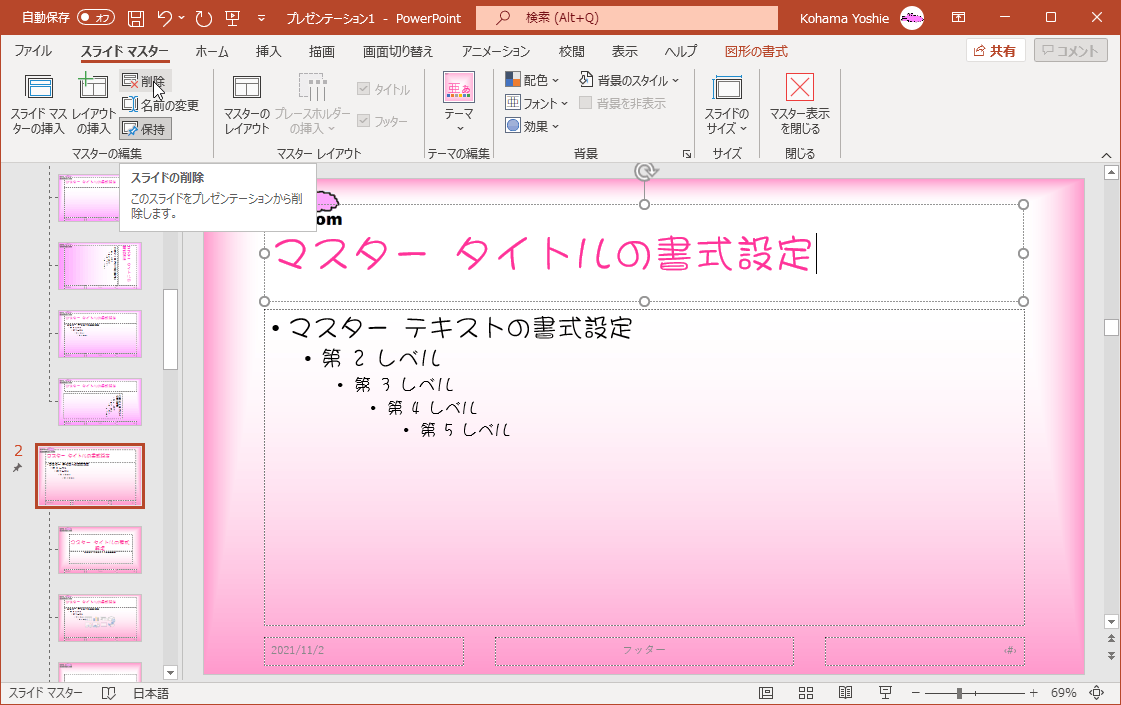
- スライドマスターが削除されました。
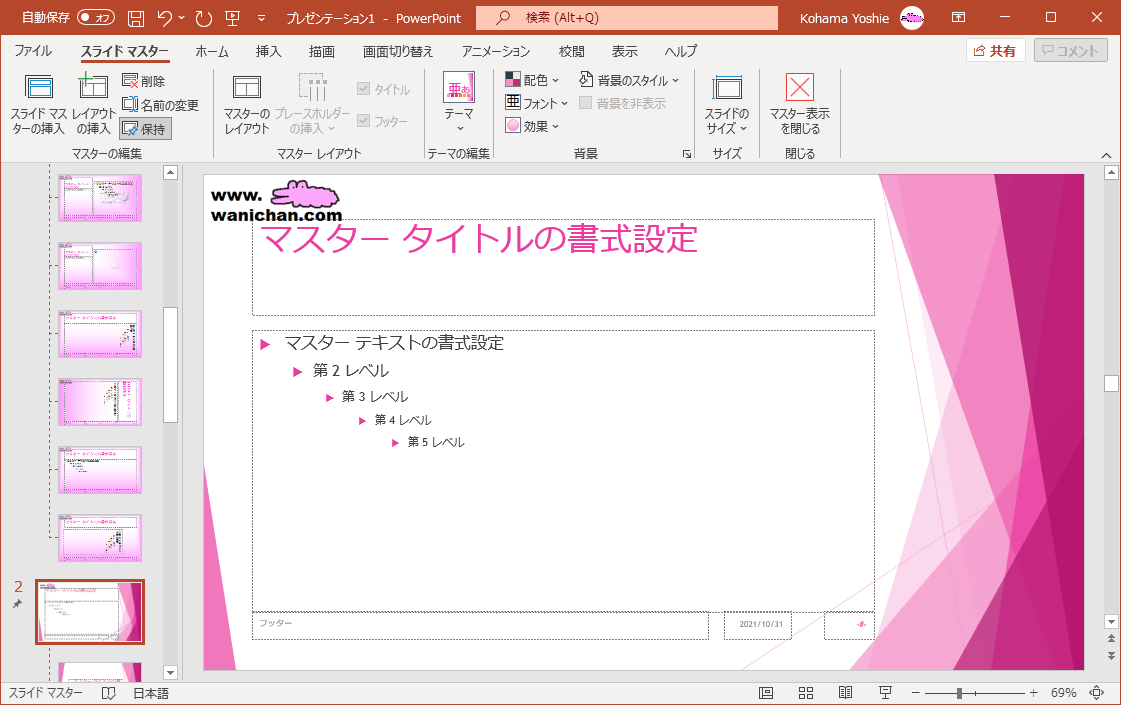
レイアウトの削除
- 該当のスライドレイアウトを選択します。複数選択するにはCtrlキーを押しながらクリックしていきます。
- [スライドマスター]タブの[マスターの編集]グループの[削除]を選択します。
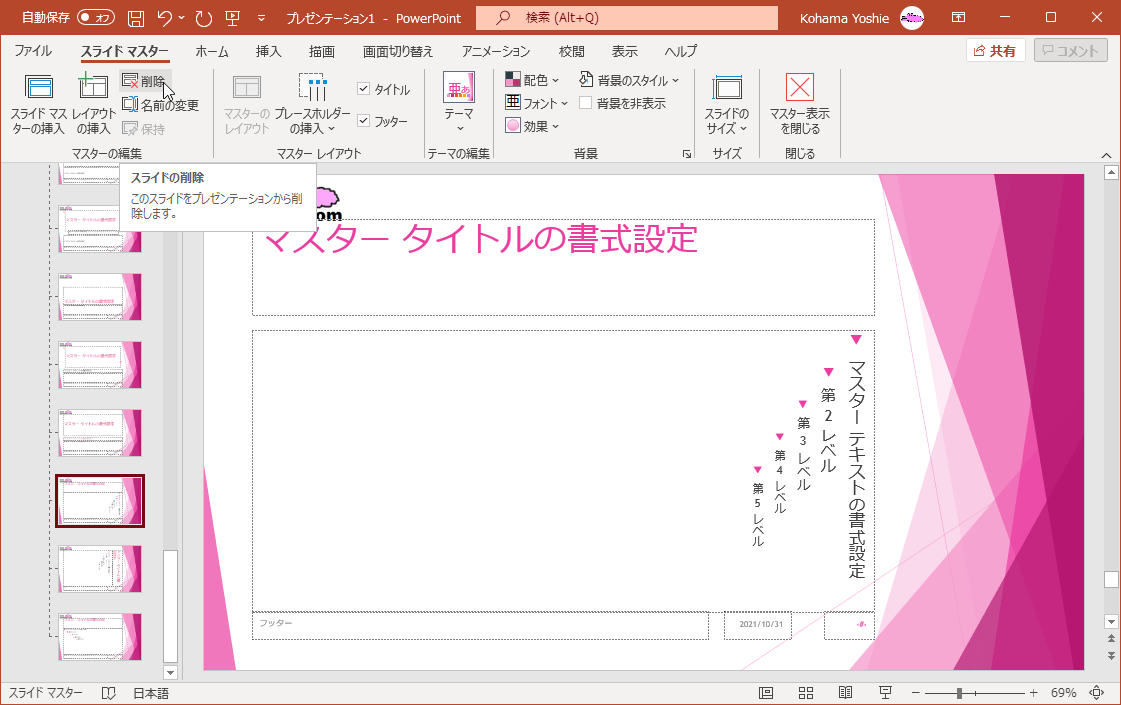
- スライドマスターレイアウトが削除されました。
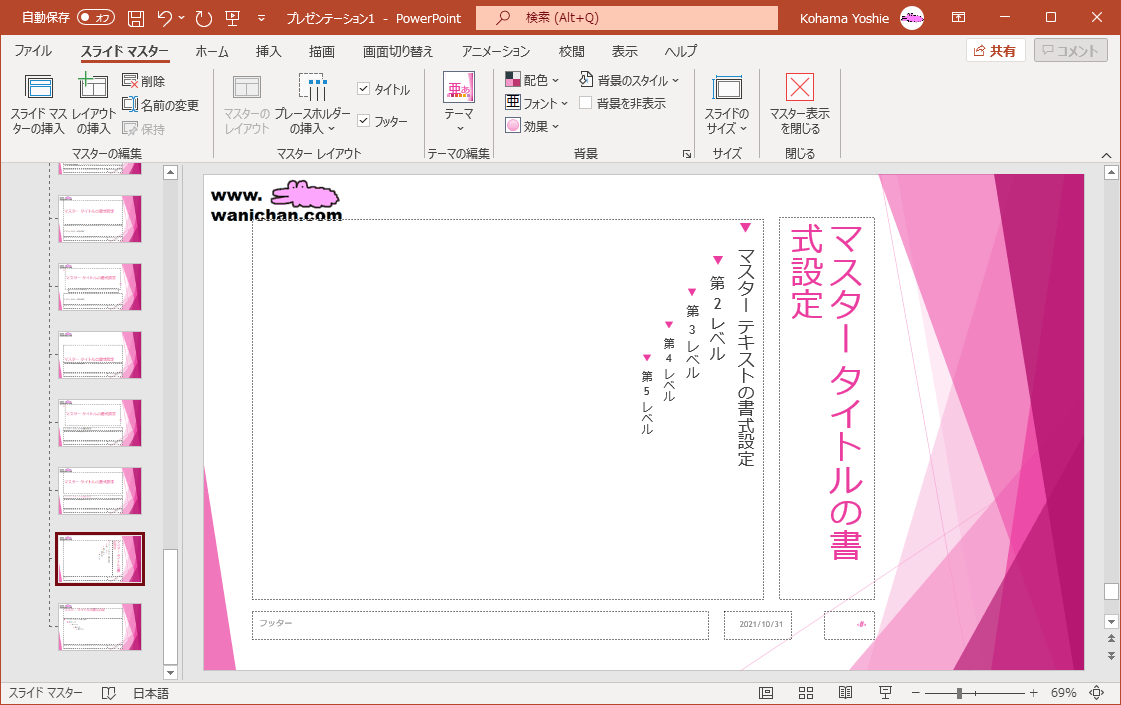
スポンサーリンク
INDEX
異なるバージョンの記事
- PowerPoint 2019 for Mac:スライドマスターを削除するには
- PowerPoint 2019 for Mac:スライドマスターの不要なレイアウトを削除するには
- PowerPoint 2016:マスターを削除するには
- PowerPoint 2016:スライドマスターの不要なレイアウトを削除するには
- PowerPoint 2016 for Mac:スライドマスターを削除するには
- PowerPoint 2016 for Mac:スライドマスターの不要なレイアウトを削除するには
- PowerPoint 2013:スライドマスターの不要なレイアウトを削除するには
- PowerPoint 2007:不要なスライドマスタを削除するには
コメント
※技術的な質問は、Microsoftコミュニティで聞いてください!

